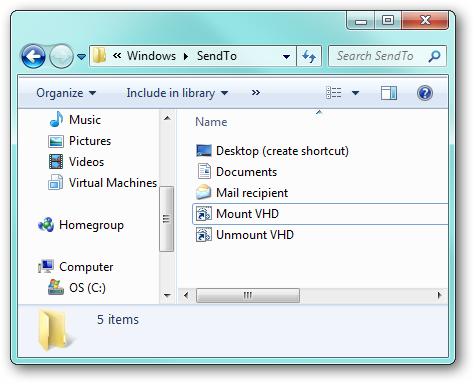W systemach Windows 8 i 10 system Windows wreszcie oferuje wbudowany sposób montowania plików obrazów dysków ISO. Jeśli używasz systemu Windows 7, potrzebujesz narzędzia innej firmy.
Montowanie obrazu ISO w Windows 8, 8.1 lub 10
W systemach Windows 8 i 10 system Windows ma wbudowaną możliwość montowania zarówno obrazu dysku ISO, jak i plików obrazu wirtualnego dysku twardego VHD. Masz trzy opcje. Możesz:
- Kliknij dwukrotnie plik ISO, aby go zamontować. To nie zadziała, jeśli masz w systemie pliki ISO związane z innym programem.
- Kliknij plik ISO prawym przyciskiem myszy i wybierz opcję „Zamontuj”.
- Wybierz plik w Eksploratorze plików i kliknij przycisk „Zamontuj” pod zakładką „Narzędzia obrazu dysku” na wstążce.

Po zamontowaniu obrazu dysku zobaczysz go jako nowy dysk w tym komputerze. Kliknij dysk prawym przyciskiem myszy i wybierz „Wysuń”, aby odmontować plik ISO po zakończeniu.

Montowanie obrazu ISO w systemie Windows 7 lub Vista
W starszych wersjach systemu Windows potrzebujeszaplikacja innej firmy do montowania plików obrazów ISO. Podoba nam się WinCDEmu, prosty i otwarty program do montażu płyt. Obsługuje pliki ISO i inne formaty obrazów płyt.
WinCDEmu jest nawet przydatny w systemach Windows 8 i 10, gdzie pozwoli ci zamontować pliki obrazów BIN / CUE, NRG, MDS / MDF, CCD i IMG, których system Windows wciąż nie oferuje wbudowanej obsługi.
Zainstaluj WinCDEmu i daj mu na to pozwoleniezainstaluj wymagany sterownik sprzętowy. Po zakończeniu kliknij dwukrotnie plik obrazu dysku, aby go zamontować. Możesz także kliknąć plik obrazu dysku prawym przyciskiem myszy i kliknąć „Wybierz literę napędu i zamontuj” w menu kontekstowym.

Zobaczysz prosty interfejs do wyborulitera dysku i inne podstawowe opcje. Kliknij „OK”, a zamontowany obraz pojawi się w obszarze Komputer. Aby odmontować obraz dysku po zakończeniu, kliknij prawym przyciskiem myszy wirtualny napęd dysku i wybierz „Wysuń”.